Ошибка инициализации GTA 5 (Init Error) – решение проблемы
Если при запуске GTA 5 вы столкнулись с ошибкой инициализации (Init Error), не спешите паниковать. Эта проблема встречается довольно часто и может быть вызвана разными причинами, от повреждённых файлов игры до конфликтов с системным ПО. В этой статье мы разберём основные способы её решения.
Ошибка инициализации обычно сопровождается сообщением «GTA 5 exited unexpectedly» или «Failed to initialize». Она может возникать как на ПК, так и на консолях, но чаще всего пользователи сталкиваются с ней именно в версии для Windows. Давайте рассмотрим самые эффективные методы устранения этой неполадки.
Содержание:
Основные причины ошибки Init Error в GTA 5
Ошибка Init Error в GTA 5 может быть вызвана несколькими факторами, среди которых наиболее распространёнными являются повреждённые или отсутствующие файлы игры. Это часто происходит из-за сбоев во время загрузки, некорректного обновления или случайного удаления системных компонентов.
Другая частая причина – устаревшие драйверы видеокарты или операционной системы, которые не поддерживают необходимые функции игры. Также проблема может возникать из-за конфликтов с антивирусным ПО, фоновыми приложениями или некорректной работой социального клуба Rockstar Games.
Проверка целостности файлов игры
Проверка целостности файлов – один из самых эффективных способов устранения ошибки Init Error, так как позволяет автоматически восстановить повреждённые или отсутствующие данные. В Steam для этого необходимо открыть библиотеку игр, кликнуть правой кнопкой мыши на GTA 5, выбрать «Свойства» → «Установленные файлы» → «Проверить целостность игровых файлов».
Если игра запускается через Epic Games Launcher, перейдите в библиотеку, найдите GTA 5, нажмите на три точки рядом с кнопкой запуска и выберите «Verify» (Проверить). В случае обнаружения проблем лаунчер загрузит недостающие или исправит битые файлы, после чего ошибка может исчезнуть.
Обновление драйверов и системы
Устаревшие драйверы или системные компоненты часто становятся причиной ошибки инициализации в GTA 5. Особенно критичны видеодрайверы, так как игра активно использует графические ресурсы. Рекомендуется проверить актуальность всех ключевых драйверов и обновить операционную систему до последней версии.
Для комплексного решения проблемы начните с обновления драйверов видеокарты – NVIDIA, AMD или Intel, в зависимости от вашего оборудования. Далее проверьте наличие обновлений для звуковых устройств, чипсета материнской платы и других критичных компонентов через официальные утилиты производителя или диспетчер устройств Windows.
Обновление видеодрайверов
Для обновления видеодрайверов NVIDIA загрузите последнюю версию с официального сайта или используйте приложение GeForce Experience. После скачивания запустите установщик, выбрав опцию «Выборочная установка» и отметив галочкой «Выполнить чистую установку» – это поможет избежать конфликтов с предыдущими версиями.
Владельцам видеокарт AMD следует воспользоваться утилитой Adrenalin Edition, автоматически определяющей подходящие драйверы. Для интегрированной графики Intel обновление доступно через Центр обновления Windows или официальный сайт производителя. После установки перезагрузите компьютер, чтобы изменения вступили в силу.
Проверка обновлений Windows
Отсутствие критических обновлений Windows может вызывать конфликты с GTA 5. Откройте «Параметры» → «Обновление и безопасность» → «Центр обновления Windows», затем нажмите «Проверить наличие обновлений». Установите все доступные апдейты, включая необязательные (в разделе «Дополнительные обновления»), особенно пакеты .NET Framework и Visual C++ Redistributable.
Если система долго не обновлялась, используйте средство Microsoft Update Assistant для принудительной установки последней версии Windows. После завершения процесса обязательно перезагрузите ПК – некоторые обновления требуют перезагрузки для активации изменений.
Отключение конфликтующих программ
Некоторые фоновые приложения и службы могут мешать корректной работе GTA 5, вызывая ошибку инициализации. В первую очередь рекомендуется закрыть программы, активно использующие интернет-соединение (торрент-клиенты, VPN, мессенджеры), а также утилиты для записи экрана или наложения графики (например, OBS, Discord Overlay).
Особое внимание уделите программному обеспечению для управления устройствами (MSI Afterburner, RGB-контроллеры) и эмуляторам виртуальных устройств (Virtual Box, Daemon Tools). Эти приложения часто конфликтуют с античитом игры, блокируя её запуск.
Закрытие фоновых приложений
Для завершения фоновых процессов откройте Диспетчер задач (Ctrl+Shift+Esc), перейдите во вкладку "Процессы" и отсортируйте список по использованию ЦП или памяти. Постепенно закрывайте ненужные приложения, начиная с наиболее ресурсоемких – особенно те, что создают overlay (например, Steam Overlay, NVIDIA GeForce Experience) или работают с графикой.
Обратите внимание на процессы, связанные с игровыми лаунчерами (Epic Games Launcher, Origin), облачными сервисами (OneDrive, Google Drive) и мессенджерами. После каждого закрытия пробуйте запустить GTA 5, чтобы выявить конкретный конфликтующий процесс.
Отключение антивируса
Антивирусное ПО может ошибочно блокировать файлы GTA 5, принимая их за потенциальную угрозу. Для проверки временно отключите защиту в настройках вашего антивируса – в большинстве случаев это делается через правый клик по иконке в системном трее с выбором опции "Приостановить защиту".
Если проблема решилась, добавьте папку с игрой (обычно C:\Program Files\Rockstar Games) в исключения антивируса. Для популярных решений типа Kaspersky или Dr.Web это выполняется в разделе настроек "Угрозы и исключения". После внесения изменений обязательно перезапустите компьютер.
Переустановка социального клуба Rockstar
Поврежденные файлы Social Club могут вызывать ошибку инициализации. Для переустановки сначала удалите текущую версию через Панель управления Windows (раздел "Программы и компоненты"), затем скачайте актуальный установщик с официального сайта Rockstar.
После завершения установки перезагрузите компьютер и попробуйте запустить GTA 5 снова. Рекомендуется также проверить наличие обновлений для Social Club через меню настроек клиента – иногда это решает проблемы с совместимостью.
Дополнительные методы решения
Если стандартные способы не устранили ошибку, попробуйте альтернативные методы. Например, временно отключите брандмауэр Windows или добавьте GTA 5 в список исключений – иногда защита системы блокирует доступ к сетевым компонентам игры.
Также стоит проверить наличие свободного места на системном диске (минимум 20-30 ГБ) и очистить кэш лаунчера Rockstar Games. Для этого закройте клиент Social Club, удалите папки Temp в директориях C:\Users\[Ваш_пользователь]\AppData\Local\Temp и C:\ProgramData\Rockstar Games, затем перезапустите систему.
Запуск от имени администратора
Запуск игры с повышенными привилегиями часто решает проблемы, связанные с ограничением доступа к системным ресурсам. Кликните правой кнопкой мыши по ярлыку GTA 5 или исполняемому файлу (обычно GTA5.exe), затем выберите «Запуск от имени администратора» в контекстном меню.
Для постоянного применения этого параметра перейдите в Свойства → вкладка «Совместимость» и отметьте галочкой пункт «Запускать эту программу от имени администратора». Это особенно актуально, если игра хранится в защищенных системных папках (например, Program Files) или требует записи данных в реестр.
Изменение параметров совместимости
Настройки совместимости помогают запускать приложения в режиме, имитирующем более ранние версии Windows. Для GTA 5 это может быть полезно при конфликтах с новыми обновлениями системы. Перейдите в Свойства исполняемого файла игры (GTA5.exe), откройте вкладку «Совместимость» и нажмите кнопку «Запустить программу в режиме совместимости с».
Выберите одну из предыдущих версий ОС (например, Windows 8 или Windows 7), затем примените изменения. Дополнительно можно активировать опции «Отключить масштабирование при высоком DPI» или «Использовать режим пониженной цветности», если игра некорректно отображает графику или интерфейс.
Что делать, если ничего не помогло
Если все перечисленные методы не устранили ошибку Init Error, попробуйте радикальные, но эффективные решения. Полностью удалите GTA 5 через Панель управления или клиент Steam/Epic Games, затем очистите остаточные файлы вручную (папки Documents\Rockstar Games и Program Files\Rockstar Games). Переустановите игру на другой диск, если возможно — это исключит проблемы с повреждением секторов HDD или правами доступа.
Также проверьте аппаратные требования: убедитесь, что ваш ПК соответствует минимальным характеристикам для GTA 5. В крайнем случае обратитесь в службу поддержки Rockstar, приложив логи ошибок (файлы launcher.log и error.log из папки игры) и описание предпринятых действий.







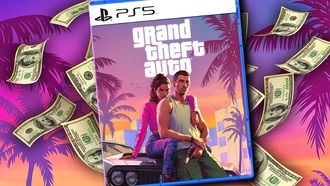







0 комментариев